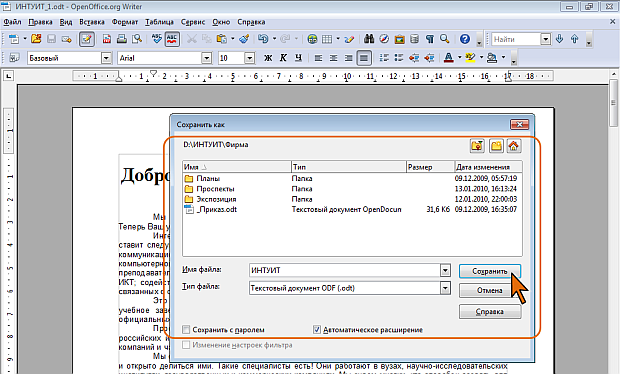|
выдает следующуб ошибку |
Основы работы с OpenOffice
Сохранение файлов
Сохранение изменений в существующем файле
Для сохранения изменений в существующем файле достаточно нажать кнопку Сохранить панели инструментов Стандартная ( рис. 1.15).
На то, что в документе имеются несохраненные изменения, указывает символ звездочка (*) в строке состояния ( рис. 1.19).
Следует отметить, что если в документе нет несохраненных изменений, кнопка Сохранить панели Стандартная не активна.
Можно сохранить сразу все открытые документы. Для этого следует в меню Файл выбрать команду Сохранить все (см. рис. 1.16).
Сохранение изменений в виде нового файла
Для сохранения нового документа в виде файла или существующего документа в виде нового файла (с другим именем и/или в другой папке) выполните следующие действия.
- В меню Файл выберите команду Сохранить как (см. рис. 1.16).
- В окне Сохранение документа ( рис. 1.20) перейдите к нужной папке.
- В поле Имя файла введите (при необходимости) имя файла.
- Обратите внимание, что флажок Автоматическое расширение должен быть установлен, в противном случае файл будет сохранен без расширения, что приведет к проблемам при последующем его открытии.
- Нажмите кнопку Сохранить.
Если файл необходимо сохранить в формате, отличном от ODF, в раскрывающемся списке Тип файла выберите нужный формат ( рис. 1.20).